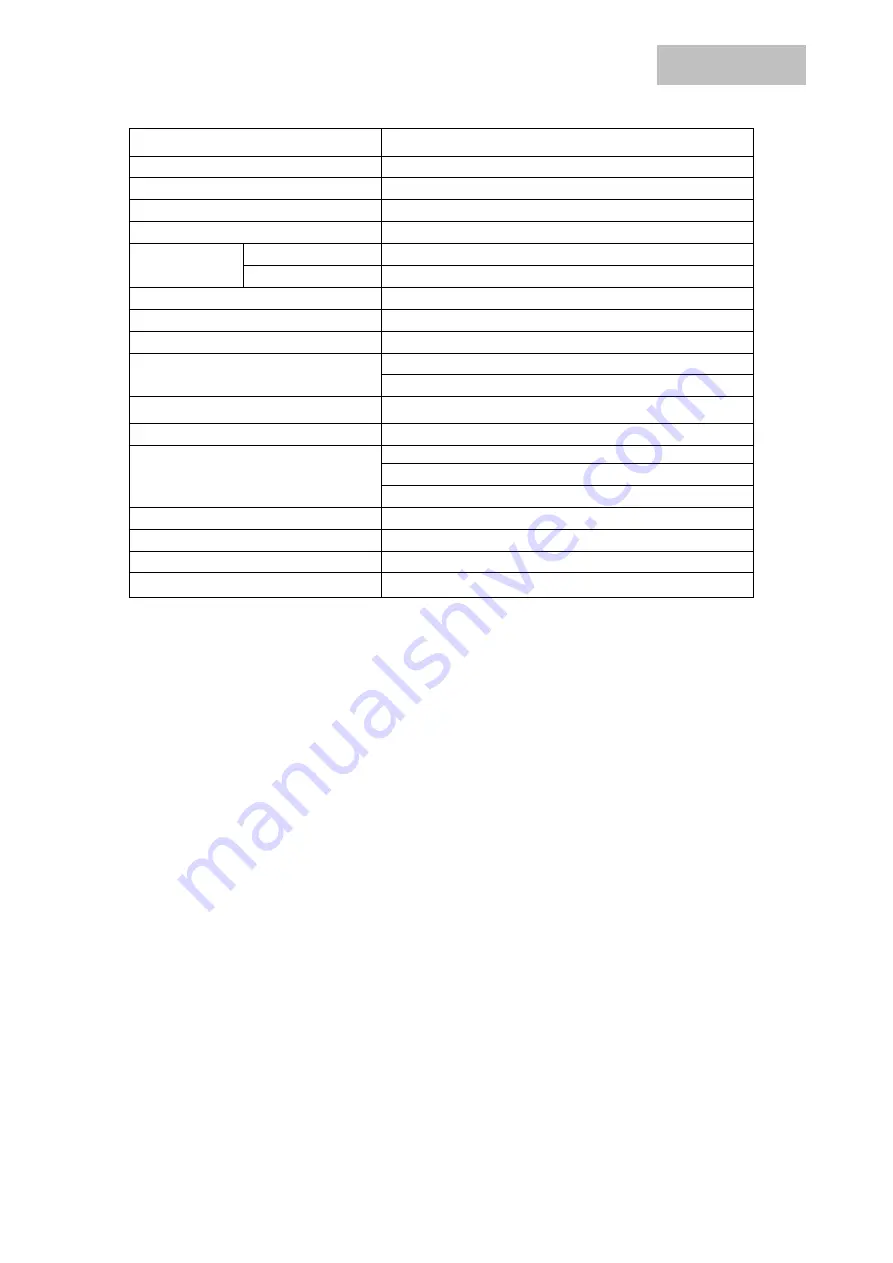
PL
15
Parametry techniczne:
System operacyjny
Android™ 11
J
ę
zyk
PL, CZ, SK i dalsze
Procesor
T610,octa-core, 2xA75 1.8GHz + 6xA55 1.8GHz
Pami
ęć
4 GB DDR3
Pami
ęć
wewn
ę
trzna
128 GB Nand-Flash
Wy
ś
wietlacz
Rozmiary:
10,36“ IPS LCD
Rozdzielczo
ść
:
2000*1200
Wi-fi:
802.11a/b/g/n/ac
Bluetooth
BT 5.0
GNSS
GPS+aGPS
D
ź
wi
ę
k
Zabudowane g
ł
o
ś
niki
Zabudowany mikrofon
Kamera
Przedni 2.0 MPx, Ty
ł
5.0 MPx
G sensor
Wspierany
Gniazda zewn
ę
trzne
1*microSD karta (wsparcie a
ż
do 128 GB microSD)
1*stereo s
ł
uchawki (3,5")
1*USB-C 2.0 port
2G/3G/4G
Wspierane
Kolor
Czarny/niebieski
Batterie
5 000 mAh, 3.7 V high polymer lithium battery
Adapter zasilaj
ą
cy
USB 5V, 2.0 A
Google, Android, Google Play i YouTube s
ą
znakami towarowymi Google LLC.
Poszczególne techniczny parametry, opis i wygl
ą
d mog
ą
odró
ż
nia
ć
si
ę
w zale
ż
no
ś
ci od poszczególnych wersji
tabletka i aktualizacji (update) Android. Dok
ł
adne parametry i dalsze informacje dotycz
ą
ce produktu mo
ż
na
znale
źć
na stronach internetowych www.iget.eu. Wygl
ą
d i poszczególne specyfikacje urz
ą
dzenia mog
ą
by
ć
bez ulec zmianie bez uprzedniego powiadomienia. B
łę
dy drukarskie zastrze
ż
ene.
15. Pierwsze szybkie ustawienie
Ustawienie:
1. Ustawienie j
ę
zyka + klawiatura
Settings - Language & input - Language –Polski
2. Ustawienie Wi-Fi
Ustawienia - Wi-Fi - kliknij Off - Wi-Fi jest w
łą
czona - wybierz swoj
ą
sie
ć
- has
ł
a - kliknij – Pod
łą
cz
3. Ustawienie konta Google
Ustawienia - Konta - + Dodaj konto – Google - poprzez:
a) Mam konto Google (e-mail)
Wybierz Wpisz swój adres e-mail - kliknij Dalej - Wype
ł
nij Gmail - kliknij Dalej - Nape
ł
ni
ć
has
ł
a do
konta Google - kliknij Dalej - czeka
ć
do logowania si
ę
do swojego konta
b) Nie mam konta Google (e-mail)
Wybierz Lub utwórz nowe konto - kliknij przycisk Dalej - Wype
ł
nij Twoje imi
ę
i nazwisko - kliknij Dalej -
wpisz swój numer telefonu - kliknij Dalej - kliknij Sprawd
ź
- Wpisz kod, który przyszed
ł
do telefonu
komórkowego - Kliknij przycisk Dalej - wpisz nazw
ę
u
ż
ytkownika - kliknij przycisk Dalej - has
ł
a na
pierwszej linii, a nast
ę
pnie druga linia - kliknij przycisk Dalej - znów wyjd
ę
wys
ł
a
ć
kod potwierdzenia i
ponownie wprowadzi
ć
- kliknij Dalej - ponownie kliknij przycisk Dalej, aby zgodzi
ć
- czeka
ć
zanim
konto zostanie utworzone - i nie trzeba, aby wprowadzi
ć
dane na temat karty debetowej lub
kredytowej - kliknij Dalej - konto jest tworzone i teraz mo
ż
na zalogowa
ć
si
ę
do Sklep Play
Содержание SMART L206
Страница 53: ...WARRANTY CARD 53 ...
















































